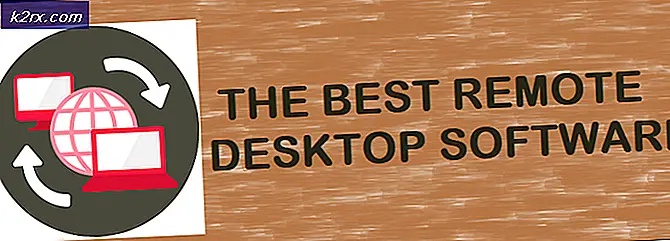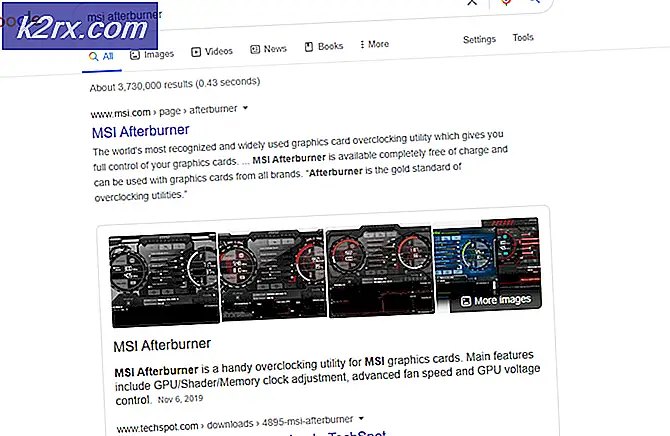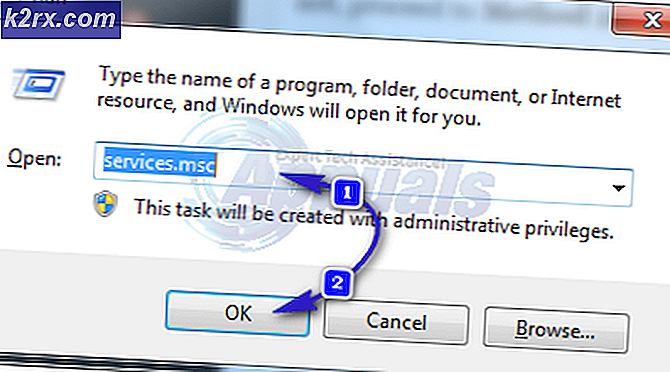So erhalten Sie das Snipping Tool unter Windows 10
Erinnern Sie sich an das kleine, schnippische Tool von Windows 7? Jetzt sind wir auf Windows 10, aber das Clipping-Tool ist bei uns immer noch sehr dabei. Eine direkte Aktualisierung von einer früheren Windows-Installation auf Windows 10 kann jedoch dazu führen, dass das Snipping-Tool verschwindet. Wenn Sie Windows 10 verwenden und das Schnipetool nirgendwo sehen kann, heißt das nicht, dass es nicht dort ist. Das Schnipsel-Tool war wahrscheinlich schon die ganze Zeit da, bis es nach einem ungewöhnlichen Fehler verschwunden ist.
In Windows 10 besteht eine der Möglichkeiten, auf das Werkzeug zuzugreifen, indem Sie auf Start klicken und das Schnipsel-Tool eingeben. Das Symbol für das Snipping-Tool erscheint und Sie klicken darauf, um es zu benutzen. Eine andere Möglichkeit, das Snipping-Tool zu starten, besteht darin, die Windows-Apps zu scrollen, bis Sie sie gefunden haben.
Einige Windows 10-Benutzer konnten das Ausschneide-Tool jedoch nicht finden. Die Windows-Suche bringt kein Ergebnis, auch das Schnipetool kann in der Windows-App nicht gefunden werden. Ziemlich seltsam, alle anderen Zubehörteile wie MS Paint, Taschenrechner, Bildschirmtastatur, etc. sind sehr intakt. Wie kommst du da raus?
Methode 1: Neuerstellen Ihres Index
Die ganze Zeit über sehen Sie möglicherweise das Schnipetool nicht, da der Windows-Indexdienst deaktiviert ist. Der Suchindex ist der Schlüssel zu Ihrem Problem. Hier ist, wie Sie es neu erstellen und aktivieren;
Gehe zur Systemsteuerung . Halten Sie die Windows-Taste und drücken Sie X, dann wählen Sie Systemsteuerung.
Geben Sie in der Suchleiste Indexierungsoptionen ein
Klick es an. Ein anderes Panel öffnet sich; Informieren Sie sich über die Anzahl der Artikel, die bereits indexiert wurden. Es gibt auch alle Orte, von denen aus die Artikel indexiert wurden, sowie zusätzliche Optionen / Aktionen.
PRO TIPP: Wenn das Problem bei Ihrem Computer oder Laptop / Notebook auftritt, sollten Sie versuchen, die Reimage Plus Software zu verwenden, die die Repositories durchsuchen und beschädigte und fehlende Dateien ersetzen kann. Dies funktioniert in den meisten Fällen, in denen das Problem aufgrund einer Systembeschädigung auftritt. Sie können Reimage Plus herunterladen, indem Sie hier klickenKlicken Sie auf Erweitert
Wählen Sie im folgenden Bedienfeld die Registerkarte Indexeinstellungen. Sie können die Optionen für die Dateieinstellungen unverändert lassen und dann auf den Button 'Rebuild' klicken.
Klicken Sie auf OK und lassen Sie Windows die Indizierung beenden.
Schließen Sie alle Fenster und kehren Sie zum Desktop zurück.
Klicken Sie auf Start und geben Sie dann "Schnipsel" ein .
Das Symbol für das Schneidewerkzeug wird angezeigt. Klicken Sie, um es zu starten.
Methode 2: System 32 Ordner
Wenn Sie das Schnipsel nach dem Windows 10-Upgrade nicht finden können, sucht diese Alternative es aus dem Windows-Ordner.
Öffnen Sie den Datei-Explorer und navigieren Sie zum folgenden Verzeichnis
C: \ Windows \ System32 \
Suchen Sie SnippingTool.exe und erstellen Sie einen Kurzbefehl auf dem Desktop.
Methode 3: Snipping-Tool über 'RUN'
Halte die Windows-Taste gedrückt und drücke R
Geben Sie im daraufhin angezeigten Run-Fenster ' snippingtool ' ein und drücken Sie ENTER.
Das Ausschneidewerkzeug erscheint.
PRO TIPP: Wenn das Problem bei Ihrem Computer oder Laptop / Notebook auftritt, sollten Sie versuchen, die Reimage Plus Software zu verwenden, die die Repositories durchsuchen und beschädigte und fehlende Dateien ersetzen kann. Dies funktioniert in den meisten Fällen, in denen das Problem aufgrund einer Systembeschädigung auftritt. Sie können Reimage Plus herunterladen, indem Sie hier klicken